wps自动生成的目录怎么手动改(wps里面的目录怎么自动更改)
在现代办公环境中,WPS Office已经成为广泛使用的文档处理工具。其强大的功能和便捷的操作为用户提供了极大的便利。其中,自动生成目录是WPS的一项重要功能,可以帮助我们快速整理和查看文档结构。然而,有时候我们需要对自动生成的目录进行手动修改,以便更好地符合自己的需求。本文将为大家分享如何手动修改WPS自动生成的目录,以及如何使目录在自动更新时保持最新信息。
首先,我们需要了解WPS是如何生成目录的。一般来说,WPS通过文档中的标题样式来识别章节并生成目录。例如,当一个段落被标记为“标题1”时,WPS会将其识别为一个章节标题,并将其包含在目录中。如果您需要在目录中添加或删除某些内容,可以手动更改这些标题样式。
以下是手动修改WPS自动生成的目录的步骤:
1. 修改标题样式 打开WPS文档,选中您需要修改的标题。然后,在“开始”选项卡中点击“样式”面板,选择相应的标题样式,如“标题1”、“标题2”等。选中后,标题将会自动更新,并反映在自动生成的目录中。
2. 手动添加标题 如果您在文档中添加了新章节,您可以通过相同的方法,将新章节的标题设置为相应的标题样式。设置完毕后,右键点击自动生成的目录,选择“更新字段”,即可完成目录的更新。
3. 删除不必要的标题 如果您需要从目录中删除某些标题,首先要确保文档中相应的标题样式已经被更改或者移除。比如,如果您不想在目录中显示某一节内容,可以将其标题样式更改为“正文”样式,或直接删除该标题。随后,同样右键点击目录并选择“更新字段”,即可使目录反映出最新的调整。
4. 调整目录样式 除了添加和删除标题之外,您还可以对目录本身的样式进行调整。右键单击目录,选择“目录选项”,您可以选择不同的格式和样式来美化目录,使其更符合您的个人风格。
在整个过程中,使用右键“更新字段”功能是非常重要的,因为它可以确保您的目录信息和文档内容始终保持同步。每当您对文档进行修改时,都需记得更新目录,以便准确反映 document 的结构。
如果您希望更直观地了解WPS自动生成目录的操作,以下是一张示意图,展示了WPS中目录的界面和样式:
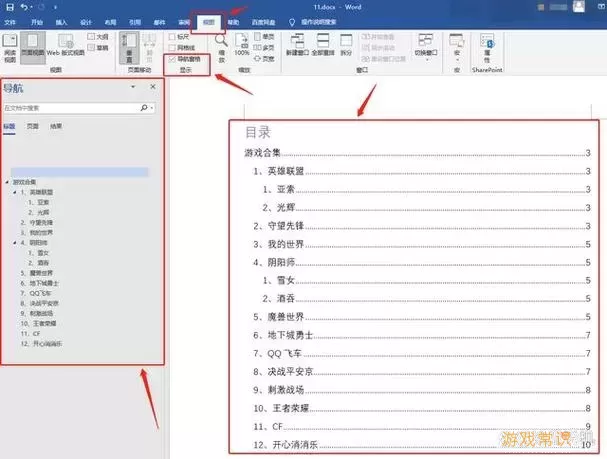
最后,除了手动调整目录,WPS整体的文档结构设计也可以影响目录的生成,因此您在撰写文档时,尽量规范使用标题样式,以便后续的操作更为便捷。希望通过本文的介绍,能够帮助您更好地掌握WPS文档目录的使用,从而提升您的文档处理效率。
总结来说,WPS自动生成目录的手动修改方法是非常简单且直观的。只需根据需要调整标题样式、添加或删除标题,最后更新字段即可。如果您能善用这个功能,将大大提升您的文档管理能力,让您的工作事半功倍。
